Du hast gerade die Installation von WordPress abgeschlossen und brauchst jetzt einen Schnellstart? Ein Starterkit mit Homepage und mit Blog-, About- und Kontaktseite? Ein Starterkit mit Texten und Bildern, die du einfach ersetzen kannst?
Prima, dann legen wir gleich los. In 60 Minuten hast du den Job erledigt!
Startseite anpassen
Twenty Twenty-Five: Die Original-Startseite

Das ist die Ausgangslage für dieses Tutorial:
- Die Domain beginnt mit https, die Website ist also verschlüsselt.
- An der schwarzen Menüleiste oben erkennst du, dass du eingeloggt bist.
- Rechts oben befindet sich eine Navigation mit einem Menüpunkt, der Beispiel-Seite.
- Auf der Startseite wird eine Beitragsschleife ausgespielt. Ein Beispiel-Beitrag ist bereits vorhanden.
- Im Footer des Themes, aktiv ist das Theme Twenty Twenty-Five, befinden sich zwei Navigationsleisten.
Twentig installieren
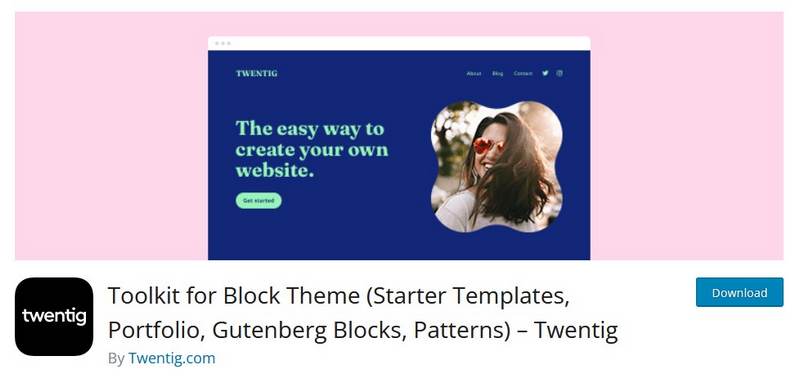
Im Gegensatz zum Vorgänger, dem Theme Twenty Twenty-Four, präsentiert sich die Startseite minimalistisch.
- Positiver Aspekt: Du wirst nicht mit Features erschlagen.
- Negativer Aspekt: Es ist kein Gerüst da, auf dem du deine Website aufbauen kannst. Es fehlt eine Starter-Site.
So baust du dir dieses Gerüst am schnellsten: Installiere das Plugin Twentig.
Das Twentig-Dashboard

Du hast Twentig installiert und aktiviert? Prima! So geht es weiter:
- Klicke in der schwarzen Menüleisteb links auf Twentig.
- Das Twentig-Dashboard öffnet sich.
- Klicke auf den blauen Button auf dem Twentig-Dashboard: Import Website Template.
Vorlage auswählen

Twentig bietet dir aktuell vier Vorlagen an (Stand Januar 2025):
- Business – die umfangreiche Vorlage für Portfolio-Websites aller Art. Für Business, aber auch für Vereine, Initiativen und Crowdfunding.
- News Blog – die geniale Vorlage für Online-Magazine. Diese Vorlage spielt Blog-Kategorien als unterschiedliche Rubriken auf deiner Startseite aus. Da kriegt man Lust, ein Magazin zu bauen.
- Photo Blog – die passgenaue Vorlage für Fotografen oder Instagram-Lover.
- Personal Blog – minimalistische Vorlage für den pesönlichen Blog. Nach meiner Ansicht etwas zu minimalistisch.
Von diesen Vorlagen wählst du eine aus. Zum Beispiel die Business-Vorlage. Ich nenne sie Portfolio-Vorlage, in Anlehnung an das Theme Twenty Twenty-Four (TT4). TT4 ist das perfekte Portfolio-Theme. Auf dieses Level kommt Twenty Twenty-Five (TT5) durch das entsprechende Twentig-Template.
Vorlage importieren

Mit einem Klick auf Import wird die entsprechende Vorlage importiert.

Jetzt blendet Twentig eine Information ein, und genau dafür liebe ich dieses Plugin. Hier mal der Unterschied zwischen Twentig und Pagebuildern.
- Twentig: Twentig verändert die Templates deines Themes. Das ist mittelschwerer Eingriff in dein Theme, aber nicht in dein WordPress. Wenn du Twentig wieder los werden willst, kannst du immer noch das Theme wechseln. Dein Content ist sicher.
- Pagebuilder: Pagebuilder verwandeln dein WordPress in irgendwas anderes. Ohne Vorwarnung. Du wirst sie nicht wieder los, ohne deine Irgendwas-anderes-Website zu zerstören.
Startseite bearbeiten

Da ist sie, die neue Startseite. Das sind die Unterschiede:
- Das Menü rechts oben ist mit vier bereits angelegt Musterseiten verbunden.
- Wenn du auf der Startseite nach unten scrollst, findet du eine Fülle von bereits angelegten Blöcken. Die Blöcke sind in Gruppen zusammengefasst. Die Gruppen, aber auch die einzelnen Gruppen, kannst du nach belieben mit deinem eigenen Content füllen, konfigurieren, duplizieren, kopieren und einfügen oder löschen.
Dienstleistungs-Gruppe

Nutze die Listenansicht, um die Blöcke in der Dienstleistungs-Gruppe zu bearbeiten. Klicke dazu links oben auf das Icon mit der „Treppe“.

Gruppen duplizieren
Diu möchtest nicht nur drei, sondern sechs oder neun Dienstleistungen präsentieren? Dann dupliziere die Dienstleistungs-Gruppe über die Listenansicht. So duplizierst du die eine Gruppe:
- Klicke die Gruppe in der linken Seitenleiste an.
- Diese linke Seitenleiste ist offen, sobald du die Listenansicht angeklickt hast.

- Klicke mit der linken Maustaste auf das Drei-Punkte-Menü, das Icon mit der „Ampel“.
- Wähle duplizieren aus.
- Das, was du dupliziert hast (Block oder Gruppe), wird nun unterhalb des Originals eingefügt.

Gruppen kopieren

Du möchtest eine Gruppe, die die Twentig-Vorlage auf deine Startseite platziert hat, auf einer anderen Seite haben? Kein Problem:
- Markiere die Gruppe in der Listenansicht.
- Klicke in der Listenansicht auf das „Ampel“-Icon.
- Wähle Kopieren aus.
- WordPress kopiert die Gruppe in die WordPress-Zwischenablage.
- Rufe die Seite und die Stelle auf., an der die Gruppe eingefügt werden soll.
- Füge die Gruppe aus der WordPress-Zwischenablage ein.
- Lösche die Gruppe aus der Startseite.
Gruppen verschieben
In der Listenansicht kannst du über Drag & Drop auch Gruppen (oder einzelne Blöcke) verschieben. Wenn eine Gruppe auf einer Seite nur an eine andere Stelle verschoben werden soll, ist das der schnellste Weg.
Empfehlungs-Gruppe

In der nächsten Gruppe kannst du einen Empfehlung präsentieren. Du willst die Gruppe nicht? So löschst du eine Gruppe:
- Klicke die Gruppe in der linken Seitenleiste an. Diese linke Seitenleiste ist offen, sobald du die Listenansicht angeklickt hast.
- Klicke mit der linken Maustaste auf das Drei-Punkte-Menü.
- Wähle diesmal statt Duplizieren den Menüpunkt Löschen aus.

Pricing-Table und Newsletter

Weiter geht es mit diesen Gruppen:
- Pricing-Table – Eine Preistabelle, die eine schnelle Vergleichsmöglichkeit bietet.
- Newsletter – Ein Link zu einem Newsletter-Anmeldeformular.
Pricing.Table und Newsletter sind hier nur „angedeutet“. Sie benötigen noch zusätzliche Plugins;
- WooCommerce für den Pricing-Table, falls du nicht nur informieren, sondern auch verkaufen möchtest.
- Ein Newsletter-Plugin, zum Beispiel das gleichnamige Newsletter.
Natürlich hast du auch hier wieder die Möglichkeit, eine oder beide Gruppen zu löschen. Das Prinzip heißt:
- Twentig bietet dir eine Auswahl an Gruppen und zeigt dir, was alles möglich ist.
- Du entscheidest, welche Gruppen du verwendest oder löschst.
Bis jetzt hast du die Startseite von WordPress bearbeitet. Es geht aber noch weiter, denn Twentig war fleißig. Folgende Seiten hat Twentig ergänzt, in der Navigation verlinkt und mit Gruppen ausgestattet:
- Blog – die Seite, auf der der Abfrage-Loop für deinen Blog ausgespielt wird.
- About – die Über-uns-Seite, über die jede Website verfügen sollte.
- Contact – die Kontakt-Seite, über die jede Website verfügen sollte.
Tipp: Die About– und die Contact-Seite benötigst du auf jeden Fall. Falls du die Blog-Seite nicht benötigst, brauchst du sie auch nicht bearbeiten. Es geügt, wenn du den Link aus der Navigation (im Header und im Footer) entfernst. Falls du die Blog-Seite später doch noch benötigst, kannst du dann noch darauf zurückgreifen.
Blogseite anpassen

Mit einem Klick rechts oben auf die Navigation öffnest du die bereits von Twentig angelegte Blog-Seite. Auf dieser Seite ist ein Abfrage-Loop platziert, der deine Blogbeiträge ausspielt. Die Blogseite ist als Ergänzung deiner Portfolio-Webseite gedacht. Zur Unterscheidung:
- Blog-Website: Abfrage-Loop ist direkt auf der Startseite.
- Portfolio-Website: Abfrage-Loop ist auf einer Seite, die über die Navigation erreichbar ist.

Das obige Bild zeigt die typischen Elemente eines Blogbeitrags:
- Beitragsbild
- Überschrift
- Text
- Datum
Den Abfrage-Loop von WordPress kannst du auf vielfältige Weise konfigurieren und platzieren. Beispiele:
- Einfache Konfiguration
Du kannst die Anzahl des sofort angezeigten Blogbeiträge festlegen. - Anspruchsvolle Konfiguration und Platzierung
Du kannst die Ausgabe der Beiträge nach Beitrags-Kategorien filtern und dann Abfrage-Loops für unterschiedliche Kategorien an verschiedenen Stellen deiner Website platzieren.
Über-uns-Seite anpassen

Eine Über-uns-Seite gehört auf jede Website, und erfreulicherweise hat sie Twentig schon angelegt und zwei mal verlinkt:
- In der Header-Navigation unter About.
- In der linken Footer-Navigation. Diese ist mit der Header-Navigation identisch, hat also die selben vier Menüpunkte.

Auch auf der About-Seite hat Twentig diverse Gruppen angelegt. Diese kannst du nach belieben verwenden und mit eigenen Bildern und Texten versehen – oder auch löschen.

Als Testimonials werden Empfehlungen für Dienstleistungen oder Produkte bezeichnet. Testimonials, wenn sie glaubwürdig sind, erhöhen für eine Website das Vertrauen.
Die Testimonial-Gruppe ist zwar in der About-Seite platziert, könnte aber auch für andere Seiten interessant sein. Dank der WordPress-Zwischenablage ist das Kopieren und Einfügen kein Problem.

Über die linke Seitenleiste und das „Ampel“-Icon kannst du die Testimonial-Gruppe in die Zwischenablage deiner Website kopieren und an einer beliebigen Stelle wieder einfügen.

Etwas weiter unten auf der About-Seite hat Twentig eine weitere interessante Gruppe eingefügt. Sie eignet sich gut, um ein kleines Team zu präsentieren.

Dein Team ist größer? Kein Prpblem, falls du mehr als vier Bilder benötigst, kannst du über die linke Seitenleiste und das „Ampel“-Icon weitere Bilder hinzufügen

Den Abschluss der About-Seite bildet eine zweispaltige FAQ-Gruppe. Auch ist möglicherweise für andere Seiten deiner Website interessant.
Kontaktseite anpassen

Auch eine Kontaktseite hat Twentig schon angelegt. Eine Kontaktformular-Funktion ist aber nicht enthalten, dafür sind spezielle Plugins zuständig. Für diese beiden Kontaktformular-Plugins gibt es hier auf auf Standardthemes Tutorials:
- Kontaktformular mit Gutena Forms – die schnellste Art, ein sicheres Kontaktformular zu bauen.
- Kontaktformular mit wpforms – aufwändiger, aber mit mehr Funktionen ausgestattet.
Neue Beiträge auf Standardthemes.de

Bist du auch Twentig-Fan? Mein Name ist Bernd Schmitt und ich betreibe Standardthemes.
Wenn du eine Frage hast, schreib einen Kommentar.

Schreibe einen Kommentar